Тема сегодняшней статьи о том, как сделать разрыв страницы в ворде в многостраничном документе. Мне достаточно часто приходилось наблюдать как, казалось бы, опытные работники набирают тексты на компьютере. То пробелом красную строку пробьют, то новую страницу, как на пишущей машинке, кнопкой Enter набивают.
А когда требуется внести изменения в текст и отформатировать, то начинаются проблемы. А ведь всего то нужно правильно изначально сделать необходимые разрывы с помощью инструментов текстового процессора. И не важно, ворд это или какой-то другой редактор – принципы те же.
Вставка разрыва страницы
Во время работы текстовый редактор Word автоматически начинает новую страницу, когда заканчивается предыдущая. Но если вы хотите принудительно указать где должна заканчиваться одна страница и начинаться другая, то для этого можно поступить следующим образом:
- Просто вставить пустую страницу. Такая функция появилась в ворде начиная с версии 2010. Нужную команду найдёте в меню Вставка в группе Страницы. На рисунке ниже обозначено цифрой 1.
- Там же можно вставить разрыв страницы вручную, кликнув соответствующую кнопку - обозначено цифрой 2. Не забудьте поместить курсор в место желаемого начала новой страницы.
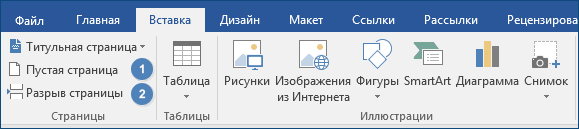
Чтобы изменить параметры абзацев до и после разрывов страниц на вкладке Главная или Макет кликните в группе Абзац на стрелку. После этого появится окно Абзац. Сверху выберите вкладку Положение на странице. Далее в разделе Разбивка на страницы установите или снимите флажки (галочки) напротив подходящего варианта.
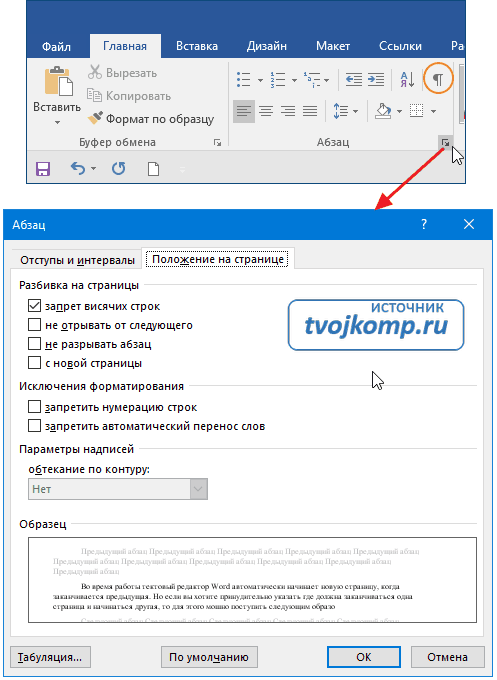
Удаление разрыва страницы
Для удаления лишних разрывов страницы, необходимо визуализировать знаки абзацев. Они ведь скрыты от наших глаз. В ленте инструментов на вкладке Главная кликните кнопку Отобразить все знаки. Она похожа на букву ПИ. Посмотрите на рисунок, кнопка выделена оранжевым кружком.
Знаки абзацев — это такие же непечатаемые символы, как и разрывы страниц, маркеры абзацев, пробелы или разрывы разделов, которые используются для форматирования документа. Теперь найдите разрыв страницы, который хотите удалить, дважды щелкните его, чтобы выделить и нажмите клавишу Delete на клавиатуре компьютера.









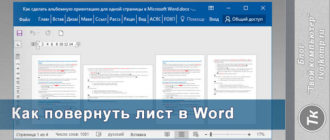
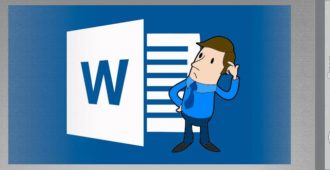
Ну, ты вообще молодчина! Талант преподавания! Огромное спасибо! Так толково никто не объяснял! Удачи и успехов тебе от души желаю!
Спасибо за лестный отзыв! Стараюсь писать максимально понятные статьи. Опыт есть.
Постоянно работаю с текстами в этой программе. Очень полезная информация, часто сталкиваюсь с разделением страниц. Спасибо за статью))
Разрыв страницы в текстовом редакторе Microsoft Word можно реализовать несколькими способами
Да, можно еще через Макет - Разрывы - Страница. Последовательное нажатие клавиш Alt,С,Ч или Alt,З,А,С (буквы русского алфавита, регистр не важен).
Microsoft Word пользуюсь часто, но не все еще освоил. Так что для меня статья очень полезная.
Долго искала статью, которая поможет разобраться с Word-ом Все написано доступным языком! Алгоритм действий запомнила, теперь учу подругу
Все написано доступным языком! Алгоритм действий запомнила, теперь учу подругу 

Самый простой и доступный способ!!! Эта статья поможет новичку очень быстро разобраться с этим текстовым документом! Молодцы
Я всегда набиваю клавишей enter Полезная информация, а при печати разорванная страница как себя ведет?
Полезная информация, а при печати разорванная страница как себя ведет?
А я вот новичок в ворде. Решил поработать копирайтером, но ворд еще до конца не освоил. Такие статьи мне очень помогают. Автора благодарю.
Спасибо за информацию, оказалось это не так уж и сложно, а я не знал. Наверняка в будущем мне пригодиться.
Достаточно выучиться на оператора ПЭВМ, и вам откроются двери в Mikrosoft Word!
Хотя я выучилась для себя, но не пользуюсь им, уже начала терять навыки.
Эй, не беспокойся, делать разрыв страницы в Word очень легко! Просто найди вкладку "Разметка" и выбери "Разрыв страницы". Вот и всё! Надеюсь, это поможет тебе сделать документ более читаемым и аккуратным. Удачи!